电脑怎样和手机连接 Windows10系统手机无法连接电脑怎么办
更新时间:2024-04-07 17:42:28作者:yang
在现代社会电脑和手机已经成为我们生活中不可或缺的工具,而在使用过程中,有时我们需要将手机与电脑进行连接,以实现数据传输、文件共享等功能。有时候我们可能会遇到一些问题,比如在使用Windows10系统时,手机无法与电脑连接。面对这种情况,我们应该如何解决呢?本文将为大家介绍一些解决方法。
具体步骤:
1.首先打开电脑。找到电脑左侧左下角的系统窗口界面,点击进入系统设置界面。点击“设置”进入界面。

2.点击“手机”连接你的安卓或者苹果设备。点击进入。
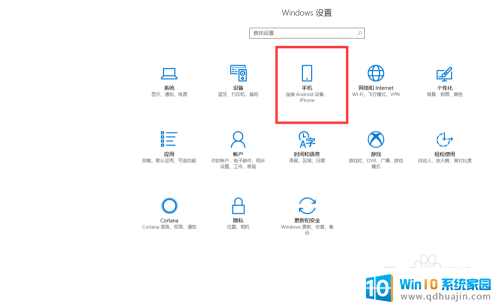
3.进入后,你会看到一个灰色框,点击添加手机。
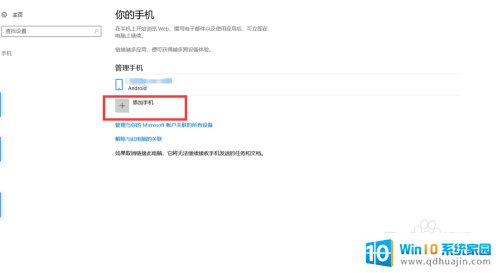
4.在弹出的界面输入手机号,系统会自动发送一个安全链接。根据该链接下载手机客户端。或者也可以在应用市场自主下载。
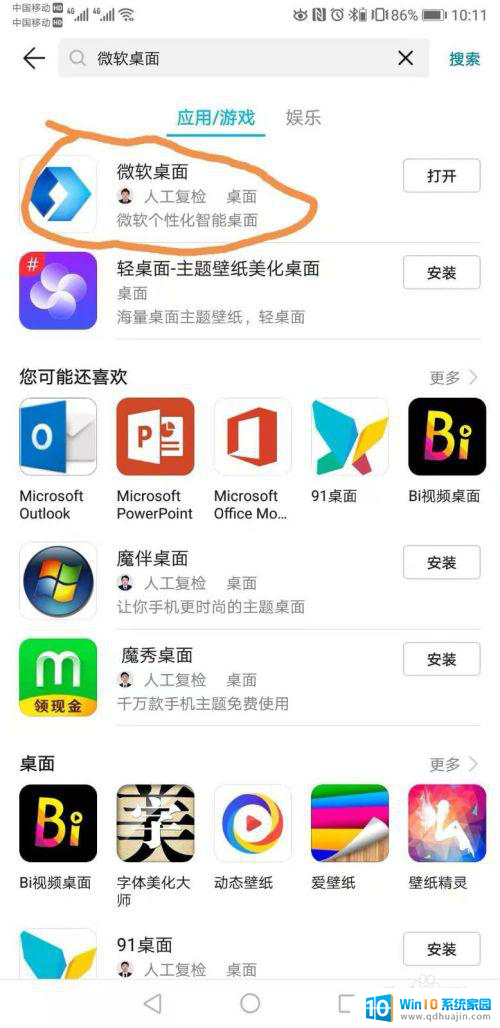
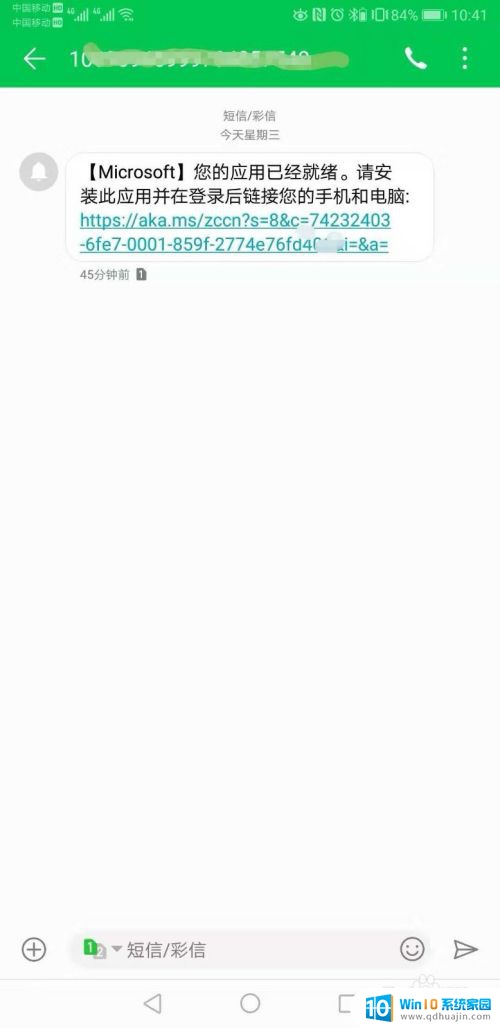
5.下载完成后登陆邮箱地址,登陆桌面客户端。
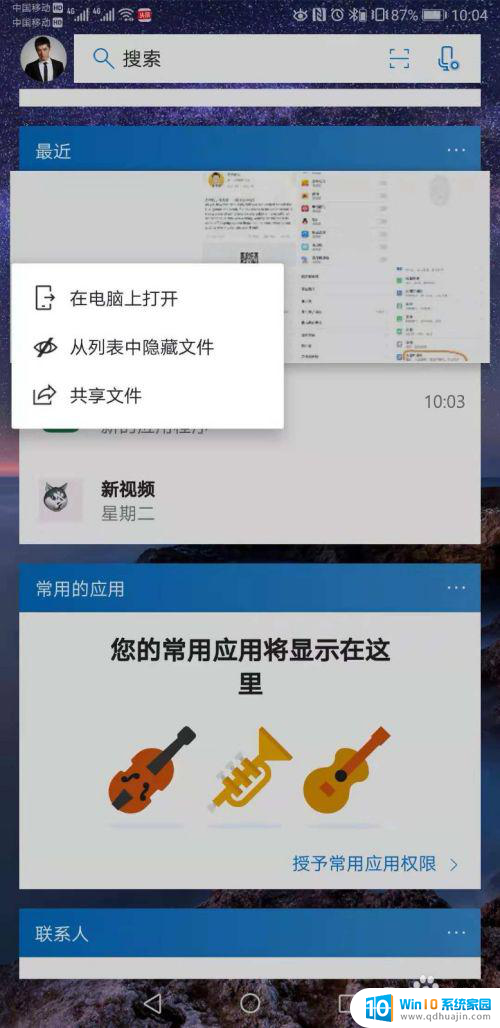
6.在界面设置在其他应用上层显示。
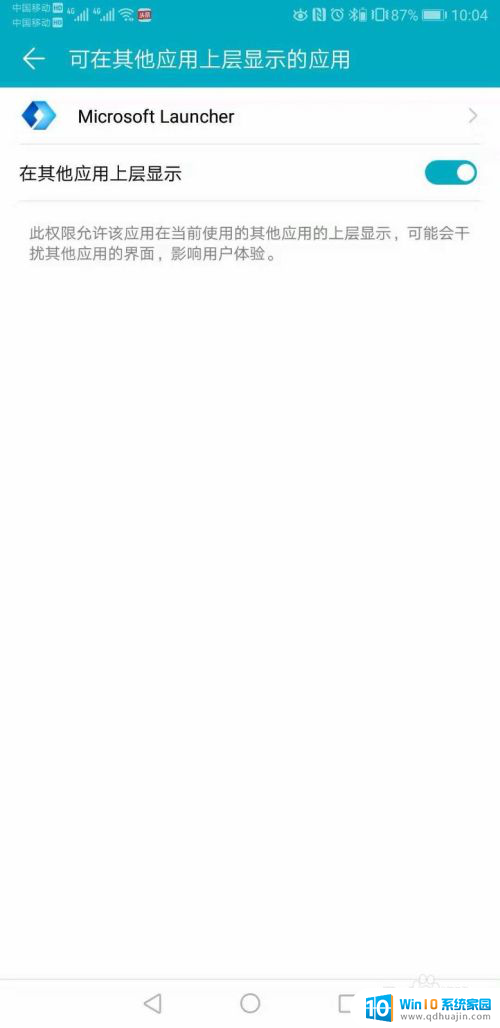
以上是电脑和手机连接的全部内容,如果你遇到相同情况,请按照我的方法进行处理,希望对大家有所帮助。





